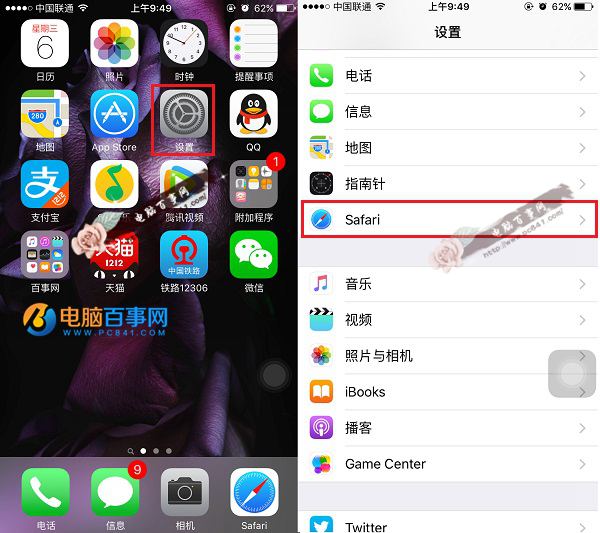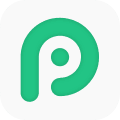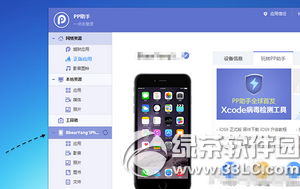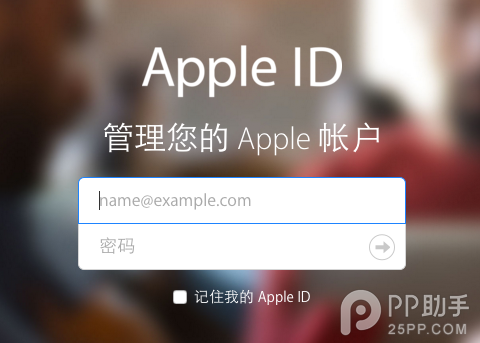手机教程介绍:
iPhone怎么观看电脑上的视频:
不知道大家有没有想过一个问题:如果iPhone能够直接访问电脑硬盘上的视频那就太好了。其实,这并不难。我们已经分享了这样的解决方案。本手机教程由软件自学网首发。让我们来看看。
本教程在Windows 7台式机上实现,移动设备为iPad Air 2和iPhone 6s。下面,我们就来看看具体的步骤。
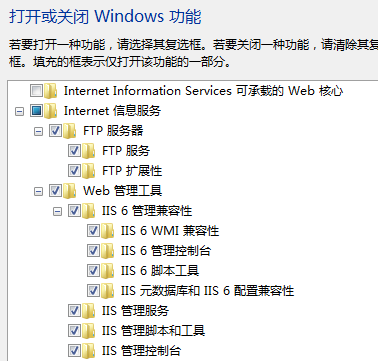
1. 开始-控制面板-程序-打开或关闭Windows 功能。如果是控制面板的经典视图,请单击“程序和功能”-“打开或关闭Windows 功能”。打开Internet信息服务中的FTP服务器和Web管理工具(以及下面的所有子选项,见图)。
2. 单击控制面板- 系统和安全- 管理工具- Internet 信息服务(IIS) 管理器(如果在经典视图中,单击控制面板- 管理工具- Internet 信息服务(IIS) 管理器)。
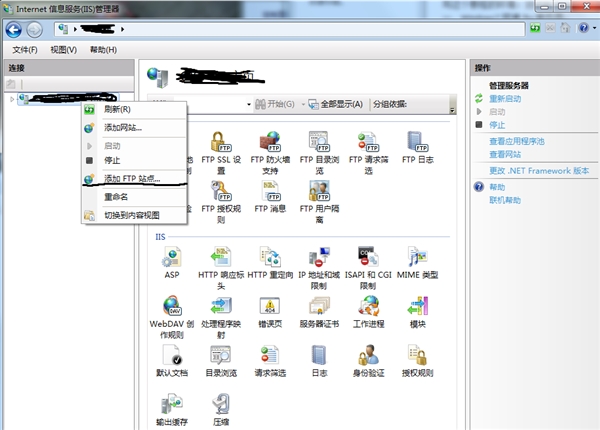

3、点击左侧栏,右键-添加FTP站点。 FTP 站点名称可以是您想要的任何名称,物理路径是您要在iPhone/iPad 上访问的磁盘或文件夹。

4. 单击“下一步”。输入您的IP 地址,默认端口为21,然后选择允许SSL。
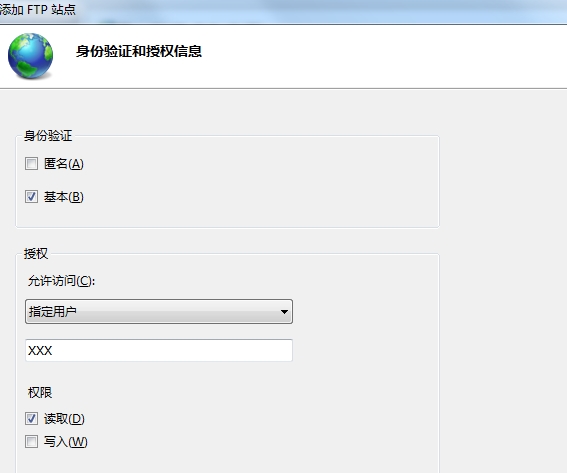
5. 单击“下一步”。如果计算机没有固定的外网IP,则选择匿名进行身份验证,选择匿名用户进行授权。如果外网有固定IP,出于安全考虑,认证方式选择“基本”,并在“允许访问”中选择指定用户。权限设置为读取。
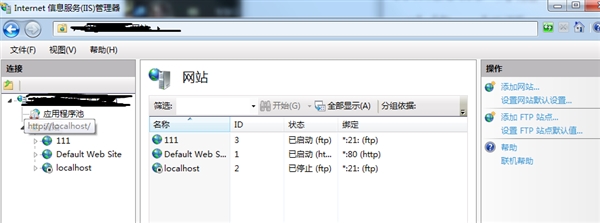
6. 单击“完成”。此时FTP服务器已经搭建完毕。您可以在Internet 信息服务管理器中看到刚刚创建的FTP 服务器。
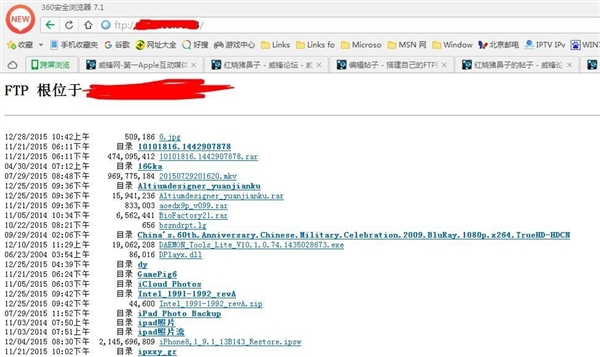
我们可以使用另一台电脑,iPhone/iPad,或者在这台电脑上设置FTP来访问ftp://+IP地址来看看效果。正常情况下是可以正常显示的。
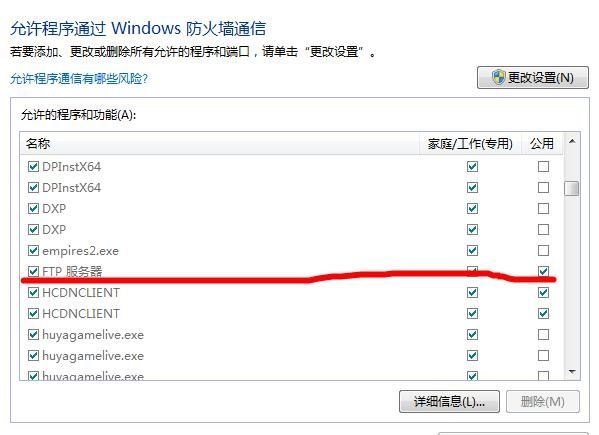
7、设置防火墙:开始-所有程序-管理工具-高级安全Windows防火墙。在左侧,允许程序或功能通过Windows 防火墙,找到那里的FTP 服务器,然后选中所有三个框。
8.经过以上步骤设置之后,我们的FTP服务器就已经搭建完成了。
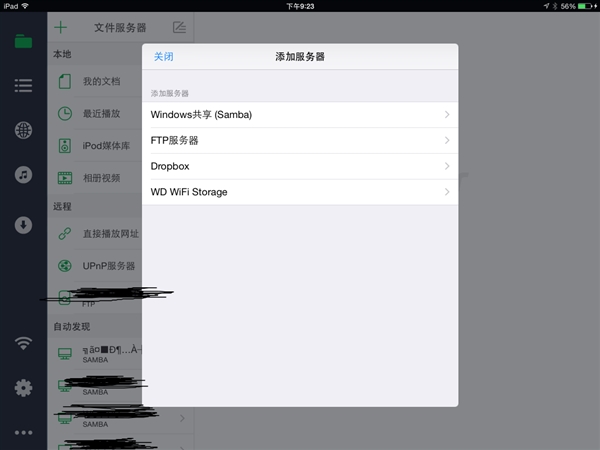
9. 在您的iPhone/iPad上下载OPlayer的免费版本,单击左上角的加号,然后选择FTP服务器。
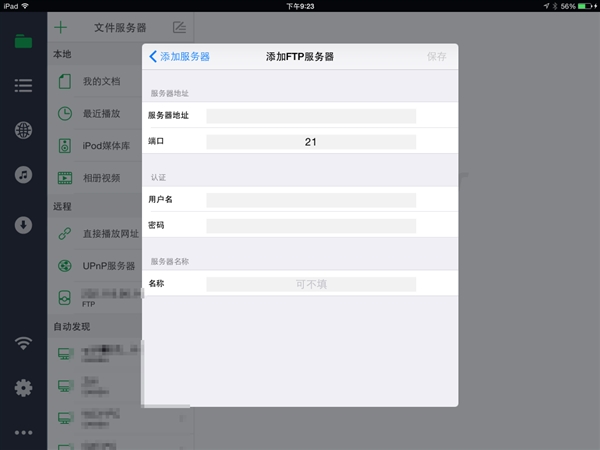
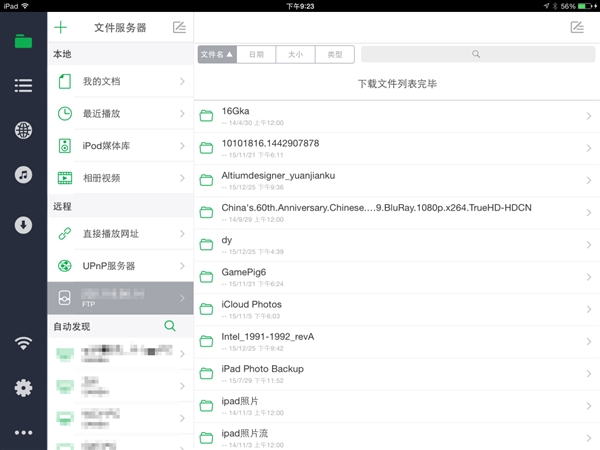
10. 输入IP 地址、用户名和密码,然后单击“保存”。接下来,我们将能够访问我们刚刚设置的计算机的路径。这时我们可能会发现目录中的所有汉字都变成了乱码。点击程序的设置-常规-FTP编码,将编码改为简体中文(EUC),再次刷新,中文路径就可以正常显示了。
11.找一部电影来测试。如果可以在线玩的话就可以玩。如果无法播放,请点击右侧的下载。